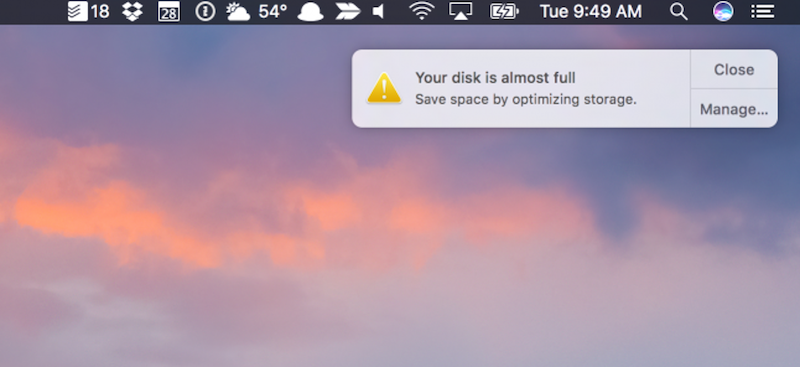
Cho dù máy Mac của bạn đi kèm với 128 GB hoặc 1 TB về dung lượng, rất có thể bạn sẽ thấy thông báo khét tiếng “Ổ đĩa của bạn sắp đầy” ở đâu đó trên đường, nhắc bạn quay lại 20% dung lượng ổ đĩa đang mở.
Điều đầu tiên bạn nghĩ đến là xóa các ứng dụng và tệp không sử dụng mà bạn quên mất. Nhưng điều đó có thể là không đủ. Máy Mac của bạn cũng lưu trữ nhiều dữ liệu khác, chẳng hạn như tệp đính kèm email, tệp ngôn ngữ, tệp được lưu trong bộ nhớ cache, v.v. Trong bài đăng này, chúng tôi đã tổng hợp các lời khuyên để xóa bộ nhớ máy Mac của bạn một cách thận trọng. Hy vọng rằng những thủ thuật này sẽ giúp bạn có thêm dung lượng trên thiết bị của mình.
Xóa tất cả các thùng
Chúng tôi thường xóa các tệp theo cách tương tự, đó là chuyển chúng vào Thùng. Mặc dù đó là một cách tuyệt vời để lưu trữ các tệp bạn có thể (hoặc có thể không) cần sau này, nhưng các tệp đã bị xóa của bạn có thể là những kẻ xâm lược không gian đáng kể. Một công thức rõ ràng ở đây là xóa Thùng bằng cách truy cập nó từ Dock.
Ngoài Thùng chính nằm trên Dock của bạn, hệ thống của bạn cũng có thể có các thùng khác, chẳng hạn như thùng rác của ứng dụng Ảnh. Do đó, hãy đảm bảo bạn đi sâu vào các ứng dụng của mình và xóa các tệp bên trong ứng dụng có ngăn bên trong của chúng.
Gỡ cài đặt ứng dụng
Bạn càng có nhiều ứng dụng trên máy Mac, thì đĩa của bạn càng ít dung lượng trống. Bạn có thể xem lại mình tốn bao nhiêu dung lượng cho mỗi ứng dụng bằng cách vào Finder – Applications. Sau đó, bạn nên nhấp vào biểu tượng bánh răng và tìm tùy chọn Sắp xếp theo. Chọn “kích thước” và xem xét các ứng dụng của bạn theo thứ tự từ lớn nhất đến nhỏ nhất. Để có thêm dung lượng trống, bạn cần xóa các ứng dụng mà bạn không quan tâm bằng cách đi tới Finder trên Dock – Ứng dụng. Để xóa một ứng dụng, chỉ cần kéo biểu tượng của ứng dụng đó vào Thùng.
Xóa tệp đính kèm Thư
Các tệp đính kèm có xu hướng chồng chất trên ổ cứng của bạn, đặc biệt nếu bạn đã sử dụng Mail trong nhiều năm mà không cần phải xóa chúng. Để ngăn các tệp hết hạn sử dụng trên đĩa của bạn trong tương lai, hãy tìm hiểu sâu hơn về cài đặt của dịch vụ email của bạn bằng cách chuyển đến Tài khoản – Tải xuống tệp đính kèm – Không có.
Để loại bỏ các tệp đính kèm cũ của bạn, bạn nên mở Finder và nhập “tải xuống thư” vào trường tìm kiếm. Nó sẽ hiển thị thư mục Tải xuống Thư để bạn có thể xóa nội dung của nó.
Quay xuống các tệp ngôn ngữ
Máy Mac của bạn đa ngôn ngữ. Ngoài (các) ngôn ngữ bạn đã chọn trong khi thiết lập, nó hỗ trợ các ngôn ngữ khác và lưu trữ tệp cho tất cả chúng. Nó có thể khiến bạn tốn rất nhiều dung lượng, vì vậy việc xóa các tệp liên quan đến ngôn ngữ bạn không bao giờ sử dụng là điều hợp lý, đặc biệt nếu máy Mac của bạn có dung lượng không gian hạn chế. Đây là cách bạn có thể xóa các tệp ngôn ngữ:
- Chuyển đến thư mục Ứng dụng qua Finder
- Chọn một ứng dụng và nhấp chuột phải vào nó
- Chọn Hiển thị Nội dung Gói từ menu thả xuống
- Mở thư mục Nội dung và tìm thư mục Tài nguyên
- Định vị các thư mục bằng phần mở rộng .lproj
;
;
;
;
.
Tên của thư mục cho biết ngôn ngữ, ví dụ, fr.lproj cho tiếng Pháp. Nếu bạn chỉ muốn sử dụng tiếng Anh, bạn nên xóa thủ công tất cả các tệp ngôn ngữ khác. Lặp lại quy trình cho tất cả các ứng dụng của bạn. Sau đó, xóa Thùng rác.
Cuối cùng, Xóa các tệp tạm thời
Trình duyệt của bạn có thể chứa đầy các tệp tạm thời, việc xóa sẽ giúp bạn lấy lại một phần dung lượng trống và thậm chí tăng tốc độ máy Mac của bạn. Các tệp như thế này giúp trình duyệt của bạn tải thông tin nhanh hơn khi chúng lấy dữ liệu từ các trang web bạn đã truy cập. Theo thời gian, bộ nhớ đệm có thể bị quá tải, gây chậm và hoạt động kém. Do đó, thỉnh thoảng bạn nên xóa bộ nhớ cache của trình duyệt. Ngoài bộ nhớ cache của trình duyệt, máy Mac của bạn cũng có thể chứa vô số tệp hệ thống tạm thời. Bạn có thể truy cập chúng thông qua Finder – Go (trong thanh menu) – Go to Folder. Sau khi bạn mở trường tìm kiếm, hãy nhập ~ / Library / Caches, thao tác này sẽ đưa bạn đến thư mục chứa các tệp tạm thời. Tại đây bạn có thể xóa các tệp và thư mục theo cách thủ công.
Cuối cùng, hãy lưu ý rằng máy Mac của bạn có các công cụ quản lý lưu trữ tuyệt vời được thiết kế để giúp bạn có thêm dung lượng trên máy Mac mà không phải hy sinh các tệp giá trị của mình.
